Προβλήματα με τη σύνδεση στο Διαδίκτυο
Το MacBook Pro διαθέτει την εφαρμογή «Βοηθός εγκατάστασης δικτύου», για να
σας διευκολύνει με την εγκατάσταση μιας σύνδεσης στο Διαδίκτυο. Ανοίξτε τις
«Προτιμήσεις συστήματος» και κάντε κλικ στο «Δίκτυο». Κάντε κλικ στο κουμπί «Θέλω
βοήθεια» για να ανοίξετε τον Βοηθό εγκατάστασης δικτύου.
Αν παρουσιαστεί πρόβλημα με τη σύνδεση στο Διαδίκτυο, μπορείτε να δοκιμάσετε
τα βήματα σε αυτή την ενότητα για τον τύπο της σύνδεσης ή μπορείτε να
χρησιμοποιήσετε τα «Διαγνωστικά δικτύου».
Για να χρησιμοποιήσετε τα «Διαγνωστικά δικτύου»:
1
Επιλέξτε Apple () > Προτιμήσεις συστήματος.
2
Κάντε κλικ στο «Δίκτυο» και μετά στο «Θέλω βοήθεια».
3
Κάντε κλικ στην επιλογή «Διαγνωστικός έλεγχος» για να ανοίξετε τα «Διαγνωστικά
δικτύου».
4
Ακολουθήστε τις οδηγίες στην οθόνη.
67
Κεφάλαιο 4
Πρόβλημα, βρείτε τη λύση
Αν τα «Διαγνωστικά δικτύου» αδυνατούν να επιλύσουν το πρόβλημα, ενδέχεται
να υπάρχει πρόβλημα με τον πάροχο υπηρεσιών Διαδικτύου (ISP) με τον οποίο
επιχειρείτε να συνδεθείτε, με την εξωτερική συσκευή που χρησιμοποιείτε για να
συνδεθείτε στον ISP ή με το διακομιστή στον οποίο επιχειρείτε να αποκτήσετε
πρόσβαση. Μπορείτε να δοκιμάσετε τα εξής βήματα.
Συνδέσεις στο Διαδίκτυο με μόντεμ καλωδίου, μόντεμ DSL και LAN
Φροντίστε ώστε όλα τα καλώδια του μόντεμ να είναι σταθερά συνδεδεμένα,
όπως το καλώδιο τροφοδοσίας του μόντεμ, το καλώδιο σύνδεσης μεταξύ μόντεμ
και υπολογιστή και το καλώδιο σύνδεσης μεταξύ μόντεμ και επιτείχιας παροχής.
Ελέγξτε επίσης τα καλώδια και τα τροφοδοτικά των διανομέων Ethernet και των
δρομολογητών.
Απενεργοποιήστε το μόντεμ DSL ή το μόντεμ καλωδίου για μερικά λεπτά και μετά
ενεργοποιήστε το ξανά. Ορισμένοι ISP συνιστούν την αποσύνδεση του καλωδίου
τροφοδοσίας του μόντεμ. Αν το μόντεμ διαθέτει κουμπί επαναφοράς, μπορείτε να το
πιέσετε πριν ή μετά από την απενεργοποίηση και ενεργοποίηση του μόντεμ.
Σημαντικό:
Οι οδηγίες που αναφέρονται στα μόντεμ δεν αφορούν τους χρήστες LAN.
Οι χρήστες LAN ενδέχεται να χρησιμοποιούν διανομείς, μεταγωγείς, δρομολογητές
ή pod σύνδεσης που οι χρήστες μόντεμ DSL και μόντεμ καλωδίου δεν διαθέτουν. Οι
χρήστες LAN θα πρέπει να απευθύνονται στο διαχειριστή δικτύου τους και όχι σε ISP.
Συνδέσεις PPPoE
Αν δεν μπορείτε να συνδεθείτε στον πάροχο υπηρεσιών Διαδικτύου χρησιμοποιώντας
PPPoE (Point to Point Protocol over Ethernet), βεβαιωθείτε ότι έχετε εισάγει τις
κατάλληλες πληροφορίες στις «Προτιμήσεις δικτύου».
68
Κεφάλαιο 4
Πρόβλημα, βρείτε τη λύση
Για να ελέγξετε τις ρυθμίσεις στις «Προτιμήσεις δικτύου»:
1
Επιλέξτε Apple () > Προτιμήσεις συστήματος.
2
Κάντε κλικ στην επιλογή «Δίκτυο».
3
Κάντε κλικ στο κουμπί προσθήκης (+) στο κάτω μέρος της λίστας υπηρεσιών
σύνδεσης δικτύου και επιλέξτε PPPoE από το αναδυόμενο μενού του περιβάλλοντος
εργασίας.
4
Επιλέξτε περιβάλλον εργασίας για την υπηρεσία PPPoE από το αναδυόμενο μενού του
Ethernet. Επιλέξτε Ethernet αν συνδέεστε σε ενσύρματο δίκτυο ή Wi-Fi αν συνδέεστε
σε ασύρματο δίκτυο.
5
Κάντε κλικ στη «Δημιουργία».
6
Εισάγετε τις πληροφορίες που λάβατε από τον πάροχο υπηρεσιών, όπως όνομα
λογαριασμού, συνθηματικό, όπως και το όνομα υπηρεσίας PPPoE (αν απαιτείται από
τον πάροχο υπηρεσιών).
7
Κάντε κλικ στην επιλογή «Εφαρμογή», ώστε να ενεργοποιηθούν οι ρυθμίσεις.
69
Κεφάλαιο 4
Πρόβλημα, βρείτε τη λύση
Συνδέσεις δικτύου
Βεβαιωθείτε ότι το καλώδιο Ethernet είναι συνδεδεμένο στο MacBook Pro και στο
δίκτυο. Ελέγξτε τα καλώδια και τα τροφοδοτικά των διανομέων Ethernet και των
δρομολογητών.
Αν έχετε δύο ή περισσότερους υπολογιστές που επιχειρούν να μοιραστούν μια
σύνδεση στο Διαδίκτυο, βεβαιωθείτε ότι το δίκτυο έχει εγκατασταθεί σωστά.
Απαιτείται να γνωρίζετε αν ο ISP παρέχει μία μόνο διεύθυνση IP ή πολλές διευθύνσεις
IP, μία για κάθε υπολογιστή.
Αν παρέχεται μία μόνο διεύθυνση IP, τότε απαιτείται να έχετε δρομολογητή ικανό
για κοινή χρήση της σύνδεσης, γνωστό και ως μετάφραση διεύθυνσης δικτύου
(NAT - network address translation) ή «μεταμφίεση IP». Για πληροφορίες σχετικά με
την εγκατάσταση, ελέγξτε το πληροφοριακό υλικό που συνοδεύει το δρομολογητή
ή ρωτήστε το άτομο που εγκατέστησε το δίκτυό σας. Ο σταθμός βάσης AirPort
μπορεί να χρησιμοποιηθεί για κοινή χρήση διεύθυνσης IP από πολλούς υπολογιστές.
Για πληροφορίες σχετικά με τη χρήση ενός σταθμού βάσης AirPort, δείτε το
Κέντρο Βοήθειας ή επισκεφτείτε τον ιστότοπο AirPort Support στη διεύθυνση
www.apple.com/support/airport.
Αν δεν μπορείτε να επιλύσετε το πρόβλημα με αυτά τα βήματα, απευθυνθείτε στο ISP
ή στο διαχειριστή δικτύου.